平常我们使用电脑时,一般不会自己去摸索Windows隐藏的一些小技能,除非我们需要用到。下面跟大家分享3个实用小技巧,批量命名文件、快速浏览图片也可以这么简单。
一、批量命名文件
1.首先选中需要命名的文件,这里给大家分享三个快捷键,选择连续的文件可以按住Shift键,选择不连续的文件可以按住Ctrl键进行选择,全选则是Ctrl+A键。
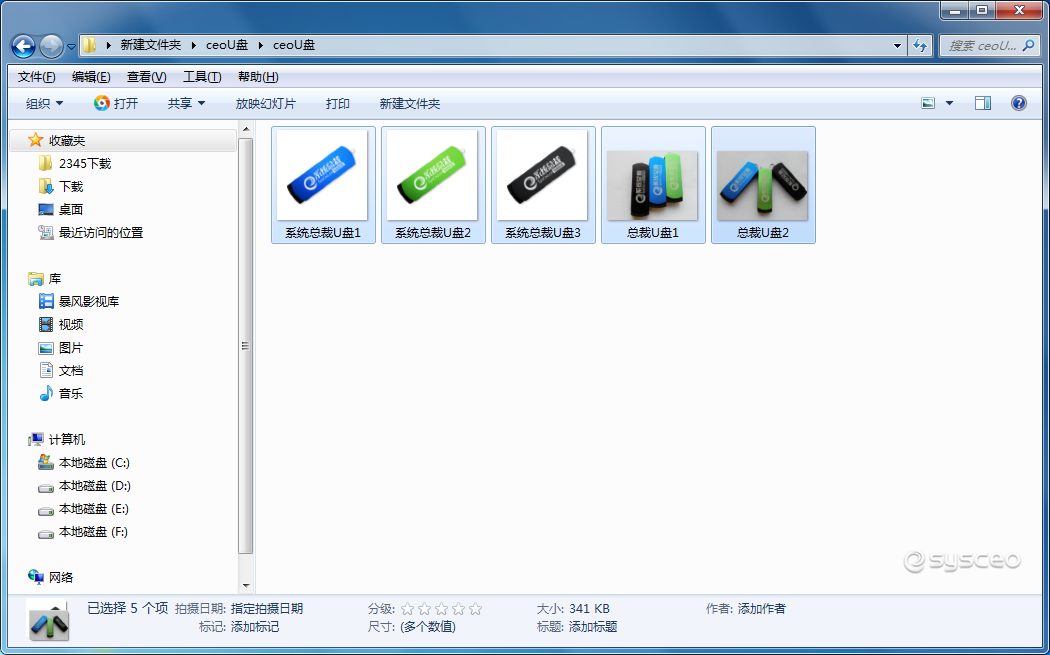
2.选好文件之后按F2,然后给其中一个文件进行命名,其他被选中的文件就会显示新的命名并且在末尾加上递增的数字啦,虽然是给其中一个文件进行命名,但是系统默认选择最后一个文件,在批量命名之后最后一个文件默认成为第一个文件。
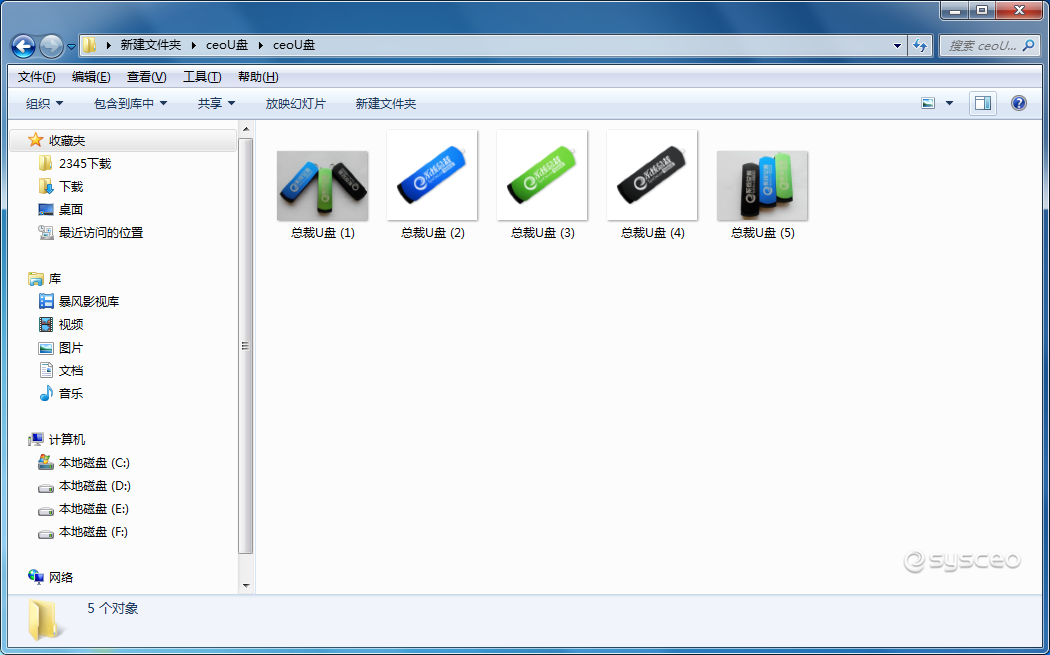
二、输入特殊字符
有时候我们需要输入一些特别的字符,例如:§,那么这些特殊的字符是怎么打出来的呢?
1.首先按win+R唤醒运行面板,输入charmap
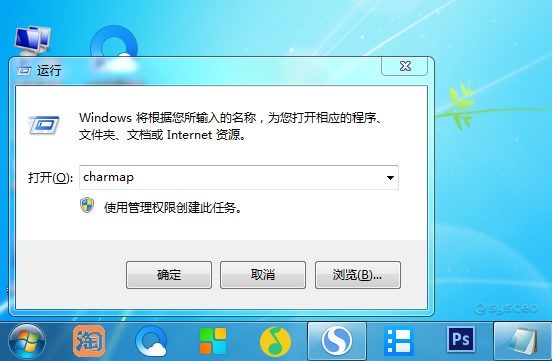
2.然后在出现的字符映射表里面选择想要的特殊字符进行复制即可。

三、快速预览图片、文本文档
想要预览快速预览图片的话,当然可以在文件夹右上方将显示方式改成超大图片,除此之外还有一种简单的方式,不仅可以预览图片,还可以预览文本文档内容,还能直接进行复制等其他操作,可谓是方便实用。
1.选择一个文件夹,按Alt+P键,文件夹右边就会出现一个预览窗口,然后选择想要预览的文件即可。

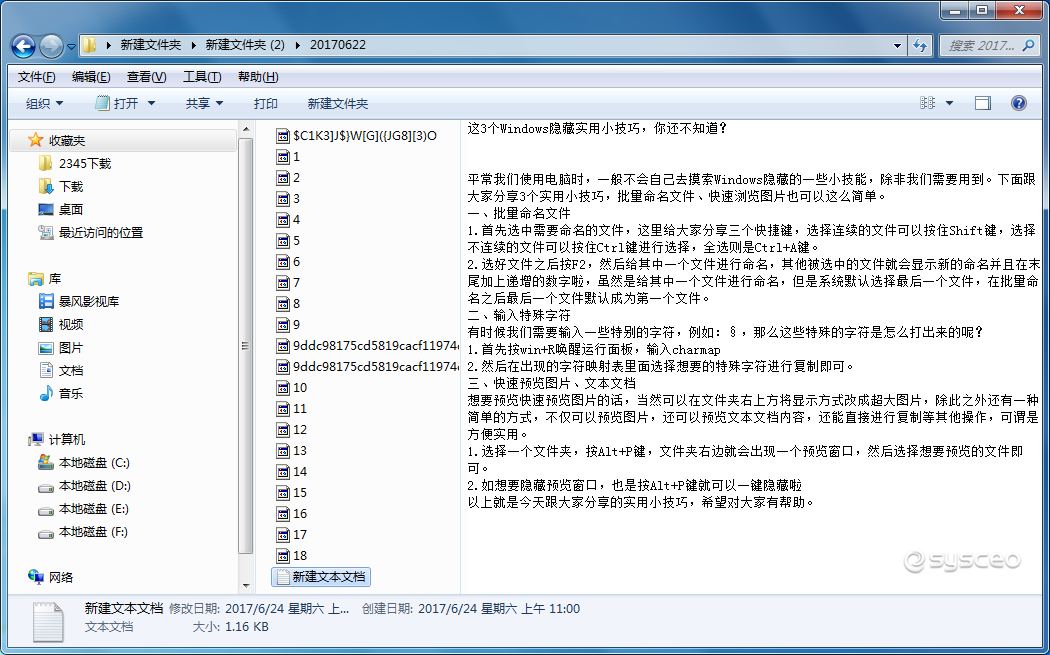
2.如想要隐藏预览窗口,也是按Alt+P键就可以一键隐藏啦
以上就是今天跟大家分享的实用小技巧,希望对大家有帮助。


 智能AI
智能AI 相关推荐
相关推荐













